動画編集のレンダリングとは高速なレンダリングができる動画編集ソフト3選
Oct 09, 2025 • カテゴリ: 動画編集の基本とコツ
動画編集において知っておくべき話題があります。最近、映像での世界の画質競争では4Kが主流となり5K画像も、ちらほらと出てきております。昔のPCの何兆倍もスピード・綺麗さで動いております。そういった中で発展途上の話題になりつつある動画編集機能に、『レンダリング』という機能があります。このレンダリング機能は、編集内容を動画に反映させる為の処理の事を言います。この話題になりつつあるレンダリングを紐解いていきましょう。
Part1.レンダリングについて
● レンダリングとは
レンダリングを知る事から始めていきましょう。レンダリングの時刻表に設定方法を決めてあげます。その設定は大まかな設定もできますし、 細部にわたった設定もできます。
会社で例えますと、
・社長が取締役の編成・方針を決めます。
・各取締役が各部長に編成・方針を伝え、プロジェクト立ち上げを命じます。
・各部長は各課にそのプロジェクトの成功の為の人材配置を決め、細部を詳細に決めます。
レンダリングは、それらをPCのパフォーマンスとマンパワーを駆使し、行わせることで出来ます。自動電気圧力鍋の様に材料を入れて、ボタン1つ押すだけで出来れば嬉しいですね。ですが、このレンダリングはもの凄~~~く、時間を要するのです。
● 動画作成にレンダリングの目的
私は色々な情報を元に確認してみました。最初に思ったのは動画データをPC上で、Cutや編集・エフェクト追加等何度も繰り返していますと、PCのハードディスク(or SSD)内のあちこちにかすが蓄積してしまいます。それらのカスを取り除いた上で、最終的に完成された動画にする為に行う物です。
イメージ的にはデフラグの様なものではないでしょうか。
● レンダリングのメリットとデメリット
レンダリングをするメリットとしましては、動画がうまく動作できなくなってしまった場合に、レンダリングを使う事により書き出し動画が上手に再生されることになります。
一方で使い方を間違えてしまうと、逆に処理に時間がかかってしまう場合があります。
Part2.レンダリングが高速の動画編集ソフト3選【操作ガイド】
①Wondershare Filmora

・簡易商品説明
高解像度なビデオ編集には十分高密なPCでなければなりません。
ですがFilmoraをお使いになれば、そういった事も解消されます。レンダリング作業はPCがハード面で処理を行い、ソフトウェアでカバーし、映像を映し出します。
・対応OS
Filmoraでの対応OS:Win&Mac共に対応
・Filmoraでレンダリングのやり方
タイムラインの右上にある、『プレビューレンダリング』をクリックします。たったこれだけで、レンダリングすることが出来ます。※(注:この時CPU及びGPU同時に高負荷がかかりますと、時間がかかる場合がございます。)
一度このレンダリングを行えば、動画の再生に負荷がかかりにくくなります。
レンダリング|Wondershare Filmora
②Adobe Premiere Pro
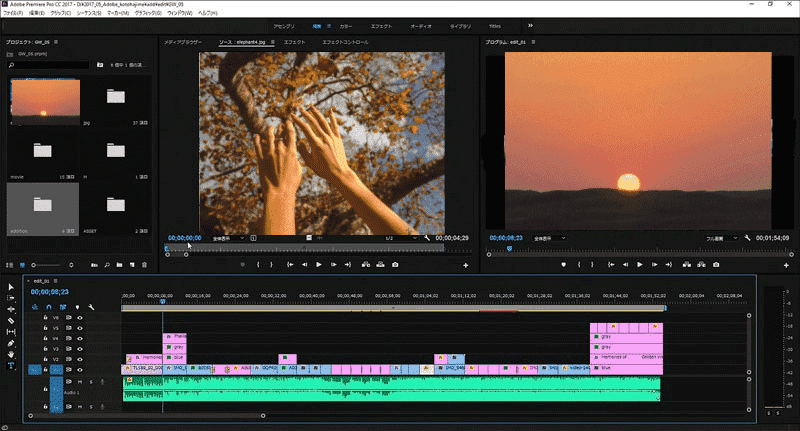
・簡易商品説明
Premiere Pro単体での購入は2,728円/月かかってしまいます。
Windowsユーザーで編集の玄人向けモデルとなります。玄人仕様ですので、様々な条件で設定ができ、色々難しい効果も付加させることが可能です。
・対応OS
Win&Mac共に対応
・Premiere Ploでレンダリングのやり方
Premiere Proを起動後、『シーケンス』から『インからアウトでエフェクトをレンダリング』『インからアウトをレンダリング』『選択範囲をレンダリング』目的の用途に応じ『レンダリング』を行います。
③Final Cut Pro
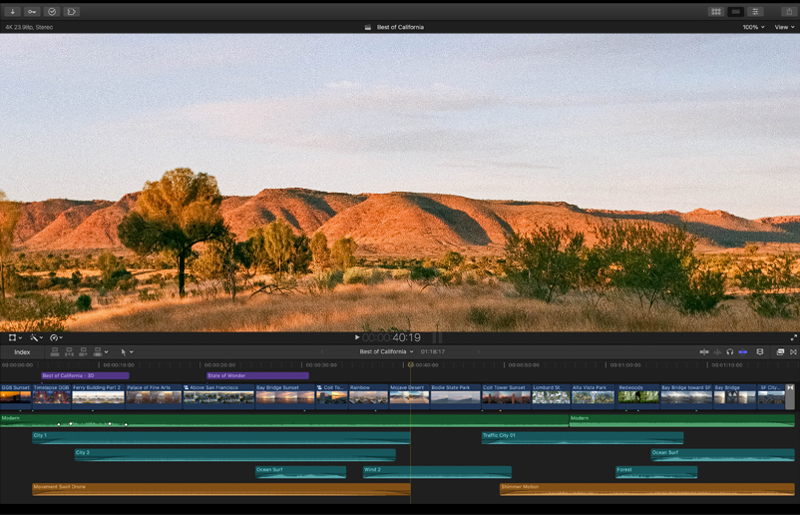
・簡易商品説明
動画の編集は基本的にMacが台頭しております。現在もWindowsから離れていく方が増加しております。
・対応OS
Macのみ
・Final Cat Proでレンダリングのやり方
映像のプロやYouTubeなどを始めたい方には、とても良いのでしょう。難しいですが、詳細にビジュアル設定等出来るようです。
私も個人的に、iPhone、iPad、AppleWatchを使用しておりますので、Macの購入を検討中です。その際にはFinal Cut Proも手に入れる予定です。
Part3.映像レンダリングを効率化為に必要なスペック
①パソコンの性能(CPU・メモリ・SSD・OS・インターネットスピード)
CPU:64bits以上
メモリ:4Gbps以上
ハードディスクではなく:SSD
現状推奨OSは:Windows又はMac
②GPUの性能
CPU:Central Processing Unit。中央処理演算装置=(人間でいう脳)
GPU:Graphics Processing Unit。画像処理演算装置=(人間の目と手)
GPUが無くてもPCは動きますが、グラフィック出力・入力の処理には非常に時間がかかります。その為映像・画像処理のみに特化させて動作させるユニットになります。
③レンダリング動画編集ソフトの性能
初心者で最初に取り付きやすいのは、断然Filmoraでしょう。上達していけば、Premiere Proへと変更されるのも良いかもしれません。まず始める事が大切です。
スーパーコンピューター『富岳』は、CPU的な速さでは64bitsで基本的に動作しています。ですが、2次キャッシュと呼ばれるメモリは大きな要領で、とてつもなく速いスピードで動作しています。そのような高スペックを必要とせず、レンダリングを始める事が重要です。それなりのスペックのPC+デバイスであれば、今すぐにFilmoraで動画編集をレンダリングすることが出来ます。
Filmoraでは手軽に・安価に・やりたい事を始めることが出来ます。始める事こそ大事です。皆さんもFilmoraから始めてはどうでしょうか?
YouTube動画に字幕/テロップを効果的に入れる方法
サポート
製品に関するご意見・ご質問・ご要望はお気軽に こちらまでお問い合わせください。 >>





役に立ちましたか?コメントしましょう!